方法一:
方法1:鼠标右击(注意:是右击不是左击)电脑桌面右下角【开始图标】,再弹出的菜单中点击【设置】,如下图所示:
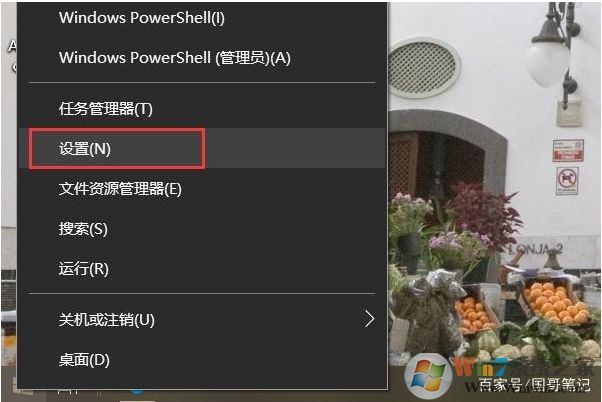
在弹出的Windows设置窗口中点击【系统】,然后在显示选项中就可以调节电脑屏幕的亮度,如下图所示:
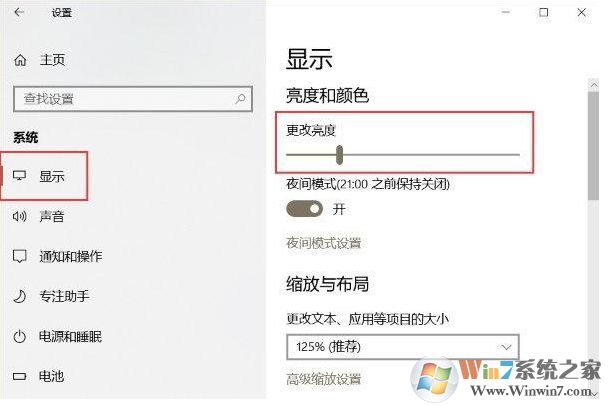
方法2:右击电脑桌面右下角【电源图标】,在弹出的选项中点击【调整屏幕亮度】或【电源选项】,如下图所示:
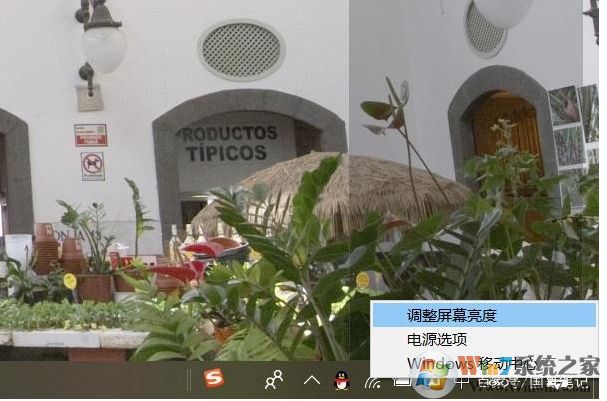
在弹出的电源选项窗口的中下方就可以调节电脑屏幕的亮度了,如下图所示:
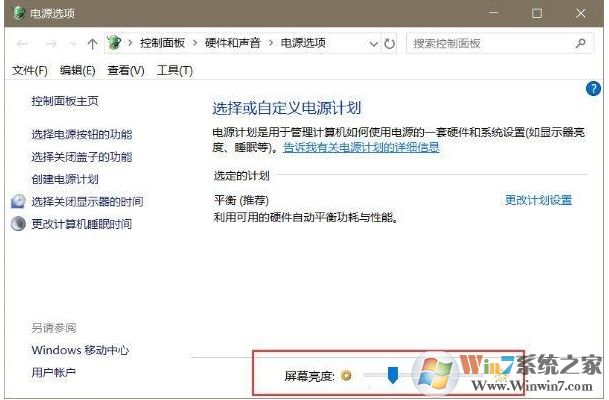
方法3:点击电脑桌面右下角【电源图标】,在弹出的窗口中点击【亮度调节按钮】即可调节,如下图所示:

方法3调节的亮度级别只能是:0%、25%、50%、75%、100%。
方法4:笔记本快捷键可以调节屏幕亮度
笔记本上大多有功能键可以调屏幕亮度,太阳标志,大家仔细看看就可以找到。

方法5、显示器上调屏幕亮度
这些按钮通常在显示器开关处,大家仔细找找就可以找到。
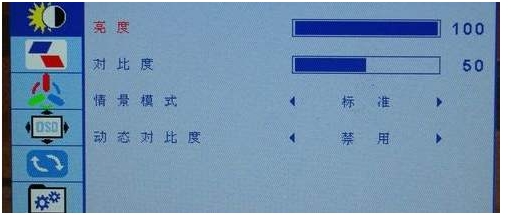
以上几种调节屏幕亮度的方法大家都可以试试。